こんにちは、yuji(@yujiblog)です。
このブログでは、WordPressとアフィリエイトのノウハウを解説しています。

Googleアドセンスの自動広告って実際のところどうですか?
使ってみた感想を教えて下さい。
以上のような、Googleアドセンス自動広告についての質問にお答えします。
- この記事の内容
-
- Googleアドセンス自動広告の設定方法
- 自動広告を使ってみた感想

当ブログはコツコツ更新した結果、月間26万PVとなりました。
またアフィリエイト収入も増えており、現在は月20万ほどを稼いでいます。
本記事では、Googleアドセンス自動広告の設定方法と、使ってみた感想をまとめました。
現在、Googleアドセンスは「自動広告」を推奨しています。
しかし、当ブログで使ってみたところ、思ったように表示できずブログが見にくくなってしまいました。
「実際のユーザーの感想を知りたい…」という人向けに、設定した様子をレビューしたので、ぜひ参考にしていただければと思います。
※3分で読めますので、サクっとご覧ください。
Googleアドセンス自動広告で収益が伸びる
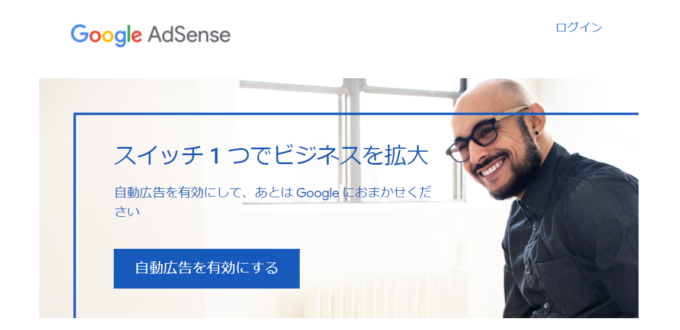
Googleアドセンスの自動広告では、精度の高い広告表示をすることができます。
というのもGoogleは、
- クリックされやすい位置
- クリックされやすい大きさ
などを膨大なデータで判断できるからですね。
そこでGoogleアドセンスは「自動広告」のアップデートに力を入れています↓
「広告管理に使う時間を減らし、コンテンツ制作に集中してもらいたいと考えています。」
(アドセンス公式ブログ)
このように、Googleアドセンス自動広告は「現在最も技術開発が進められている分野」となっています。
それでは早速、アドセンス自動広告の設定手順を解説していきます。
Googleアドセンス自動広告の設定方法
Googleアドセンス自動広告の設定は、以下の手順で進めましょう。
1.Googleアドセンス公式ページを開きます。
2.「広告」→「サマリー」に進みます。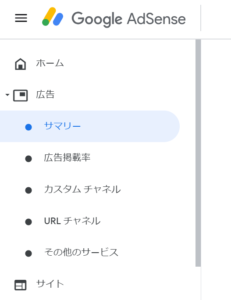
3.「広告掲載の自動化」と表示されているので「コードを取得」をクリックします。
4.htmlタグが表示されるのでここからコピーします。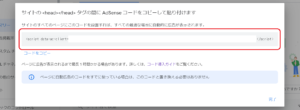
5.WordPressのヘッダータグに、広告コードを貼り付けます。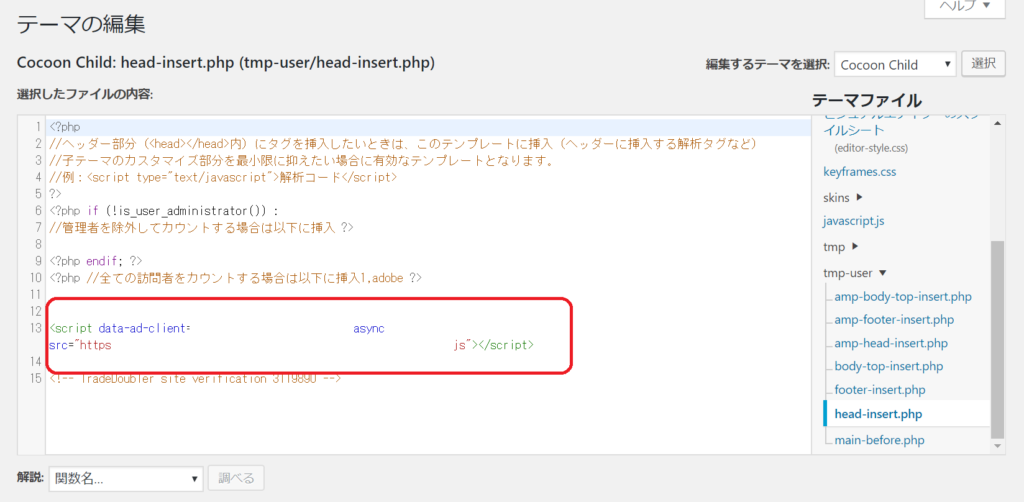
※WordPressテーマのヘッダータグ位置に貼ることもできます。
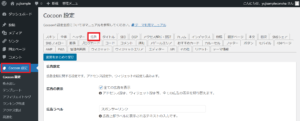
5-2.アドセンス設定の「広告コード」に、先ほどコピーしたコードを貼り付けます。
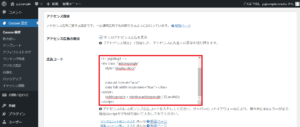
5-3.アドセンス表示方式で「アドセンス自動広告のみ利用」を選択します。

5-4.最後に画面下の「変更をまとめて保存」をクリックします。
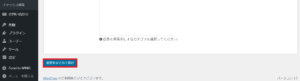
6.Googleアドセンスに戻り、広告掲載の設定をします。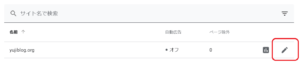
7.「広告設定のプレビュー」ページから、右のスペースで「自動広告」をONにします。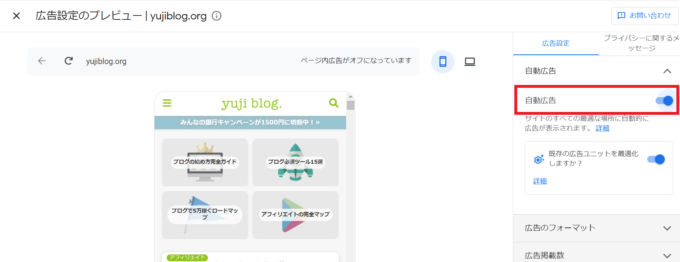
8.「広告のフォーマット」から、自動広告の種類を選びましょう。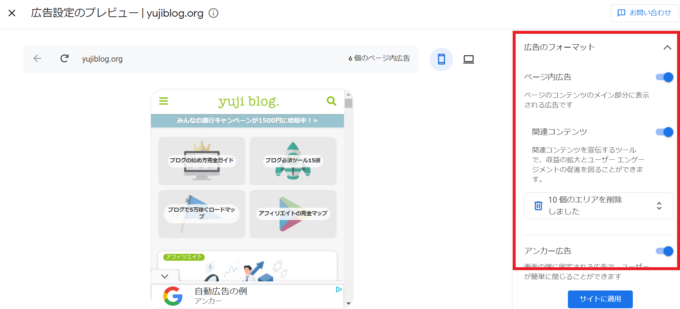
- 自動広告の種類
-
- ページ内広告
- 関連コンテンツ
- アンカー
- モバイル全画面
9.広告を表示したくない位置に提案されている場合は削除できます。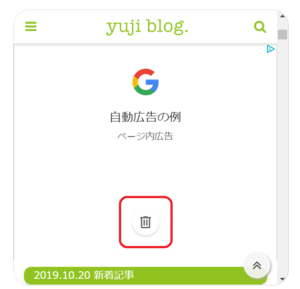
10.一連の設定が完了したら「サイトに適用」をクリック。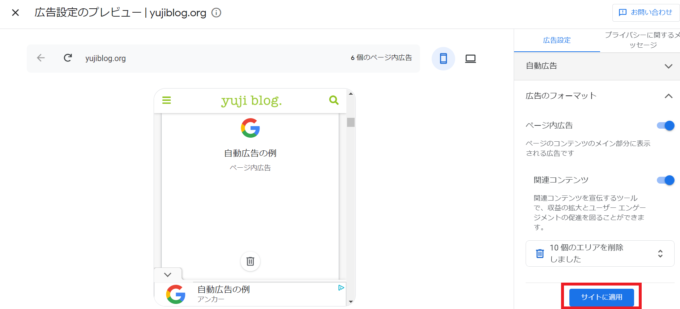
11.自動広告表示がONになりました。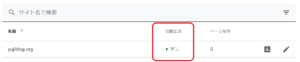
これで自動広告設定は完了です。
設定が上手く反映されない場合
自動広告の掲載位置などが上手く表示されない場合、Googleアドセンスの「審査用コード」が貼りっぱなしの可能性があります。
Googleアドセンスの審査用コードは、自動広告コードの役割をもっており、思わぬ場所に広告が掲載されてしまいます。
合格後は不要になるので、必ず削除しておきましょう。
設定手順は以下の記事で解説しています。
》Googleアドセンス合格後にやるべき7つの設定
ここで、アドセンス自動広告を使ってみた感想をまとめます。
Googleアドセンス自動広告を使ってみた感想

当ブログでしばらくの間Google自動広告を使ってみましたが、率直な感想は「使いづらかった」です。
自動広告をやめた理由は、
- 思わぬところに広告が掲載される
- 広告は少なめの方が見栄えがいい
- 特に収益が上がらなかった
の3つです。
AIが判断して広告を入れてくれるのですが、やはり不自然な行間に表示されると、デザイン的に見栄えが良くないです。
なので現在は自動広告の利用はやめて、手動で広告を掲載しています。
アドセンス特化ブログならOK
Googleアドセンス自動広告で、読みやすさが損なわれるのは多くの人が感じていることです。
しかし、
- 全画面広告OK
- アンカー広告OK
- ファーストビューに表示もOK
というブログであれば、収益は圧倒的に伸びています。

Googleの調査では自動広告で「平均21%の収益向上」という結果が出ているので、アドセンス特化ブログとして収益を伸ばすのもおすすめですね。

最後に大切なお知らせです。
Googleアドセンス自動広告は、一定期間試してみよう
この記事では、Googleアドセンス自動広告の設定方法と、使ってみた感想をまとめました。
Googleアドセンスのレポート画面では、自動広告と手動広告ユニットの掲載結果を比較できる仕様になっています。
自動広告表示/非表示の切り替えは簡単なので、一定期間試して、結果を比較してみることをおすすめします。
また、Googleアドセンス利用時の禁止事項・注意点は以下に紹介していますので、是非ご一読ください。
》Googleアドセンス(AdSense)とは?禁止事項を解説
Googleアドセンス合格後にやるべき設定はこちら。
》Googleアドセンス合格後にやるべき7つの設定

以下は、ブログ収入を伸ばしたい方へのおすすめ記事です。
多くの人に読まれる記事を書こう

当ブログではSEOで検索上位を獲得した結果、アクセス数が大幅に伸びました。
このような「読まれる記事の書き方」をテンプレにまとめたので、参考にしていただけたらと思います。
》ブログ記事の書き方9ステップ【月26万PV読まれる14のコツ】
アフィリエイト神ツールを使いこなそう
また、当ブログの現在の収益は月20万ほどとなっていますが、このようなブログ運営を支えてくれた「神ツール」を以下にて紹介しています。
》ブログアフィリエイトのおすすめツール15選
この記事が少しでもお役に立てたら幸いです。
最後まで読んでいただき、ありがとうございました!

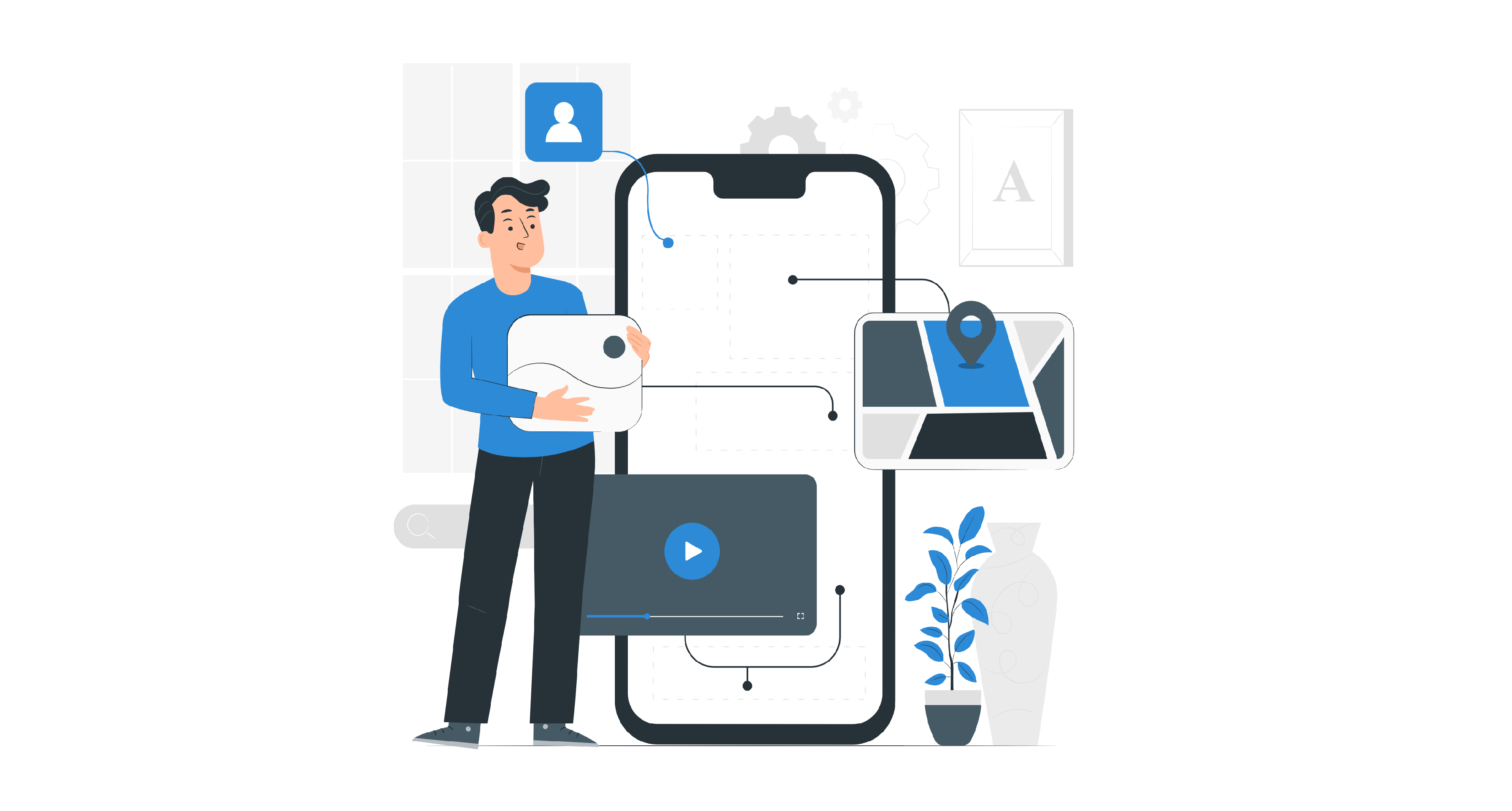

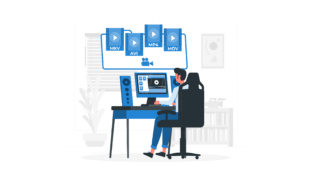


コメント